Hoe Android-telefoon te ontgrendelen met Google-account
Als iemand tien jaar geleden zei dat je kunt passenje leven op zak, iedereen zal denken dat je gek bent. Maar dat is wat ons leven vandaag de dag is. Smartphone is een belangrijk onderdeel van ons leven geworden dat we de dag nauwelijks kunnen overleven zonder. Onze handphone weet misschien meer over ons dan onszelf.
Maar als we de zaak vanuit een andere hoek bekijken,er is teveel informatie op de telefoon die we moeten beschermen tegen nieuwsgierige blikken. Gelukkig is er op zijn minst het vergrendelscherm om je telefoon veilig te houden.
Helaas is telefoonblokkering als een tweesnijdendzwaard. Aan de ene kant bewaakte het je telefoon; maar aan de andere kant kan het ook voorkomen dat u toegang krijgt tot uw telefoon als u ooit het wachtwoord of de gebarenvergrendeling vergeet.
Als dit gebeurt en u bent buitengesloten van uw Android-telefoon, wat kunt u doen om weer toegang te krijgen? Eigenlijk kunt u een Google / HTC / Sony / HuaWei of andere Android-telefoon / tablet ontgrendelen met Google-account.

Uw Google-accountwachtwoord gebruiken
Sinds Android-telefoons zijn nauw geïntegreerd inGoogle-ecosysteem, moet u uw Google-accountgegevens invoeren bij de eerste keer dat u uw telefoons instelt. Sommige mensen denken dat deze stap vervelend en tijdrovend is, vooral als je je Google-account voor het eerst moet instellen. Maar een Google-account verbonden met uw telefoon kan een redder in nood zijn in de tijd dat u zich geen toegang tot uw telefoon bevond.
Deze methode gebruikt uw Google-herstelaccount om het apparaat te ontgrendelen via uw vergrendelingsscherm. Volg deze stappen.
- 1. Tik op Wachtwoord vergeten? Om een nieuw menu te openen. (Deze optie is alleen beschikbaar op sommige apparaten.)
- 2. Voer uw Google-accountgegevens in het weergegeven menu in en tik op Aanmelden.
- 3. Uw apparaat wordt nu ontgrendeld en u hebt volledige toegang.

Houd er rekening mee dat deze methode ook uw vergrendelingscode opnieuw instelt. Zorg ervoor dat u zo snel mogelijk een nieuwe instelt om uw apparaat veilig te houden.
In het geval dat uw Google-accountgegevenswerkt niet, u moet eerst uw account herstellen voordat u de bovenstaande methode kunt gebruiken. Ga naar de accountherstelpagina van Google en volg de stappen om te resetten via het bijbehorende e-mailadres.
Vaststelling van te veel verkeerde wachtwoordpogingen
Een van de oudste trucs om het wachtwoord te krakenprobeert handmatig alle mogelijke combinaties. Hoewel de mogelijkheden vrijwel eindeloos en menselijk onmogelijk zijn om ze een voor een op het apparaat van vandaag te proberen, weerhoudt dit mensen er niet van om te proberen enkele van de best mogelijke combinaties te raden.
Daarom zet Android 30 seconden vasttimer na vijf verkeerde pogingen. Als iemand zich met uw apparaat bemoeit en u kunt er niet in, hoeft u alleen maar te wachten tot de timer afloopt en het opnieuw te proberen met de juiste ontgrendelingscode.
Als u gewoon niet op de timer kunt wachten, kunt u mogelijk een bijbehorend Google-account gebruiken om de telefoon te ontgrendelen, met dezelfde stappen als in de vorige methode.
Wat als alles je Android-telefoon niet kan ontgrendelen?
Als u de bovenstaande methode probeert en het nog steeds niet kunt krijgendoor, de volgende eenvoudigste stap is om je Android-telefoon te ontgrendelen met een professionele Android-vergrendelschermverwijdering zoals Tenorshare Android Unlocker. Het is in staat om alle formaten van schermvergrendeling te hacken, inclusief patroon, wachtwoord, pincode, vingerafdrukken op uw Android-apparaat.
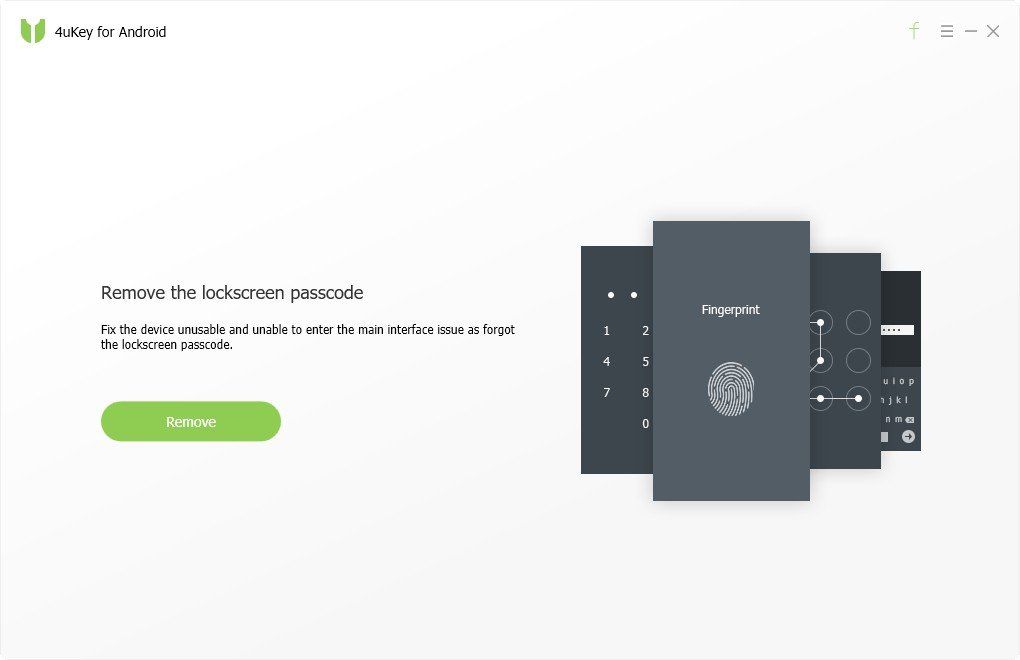


![[How-to] Android-apparaatbeheer Android ontgrendelen](/images/unlock-android/how-to-android-device-manager-unlock-android.jpg)






